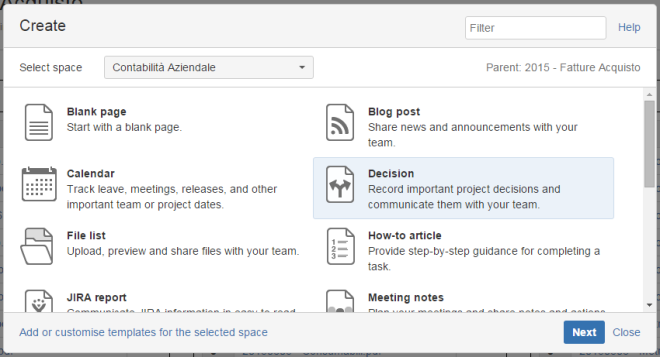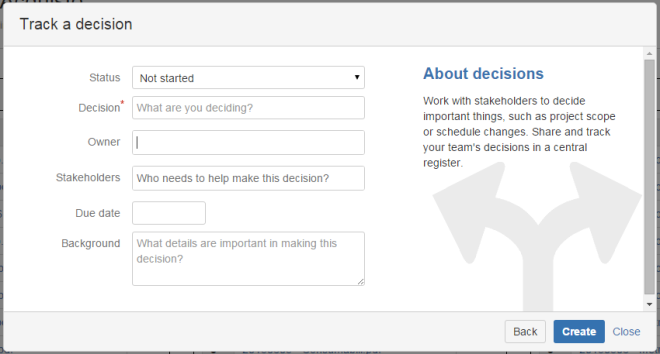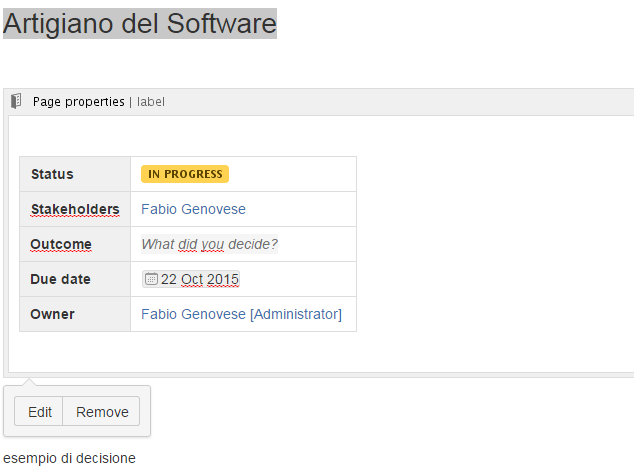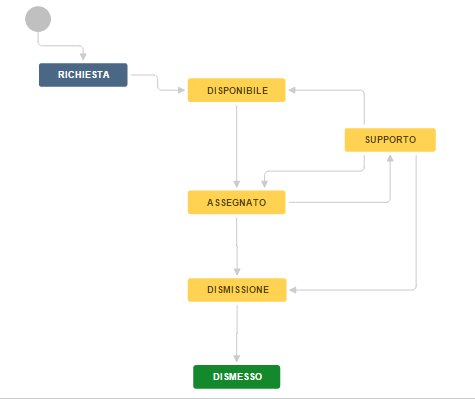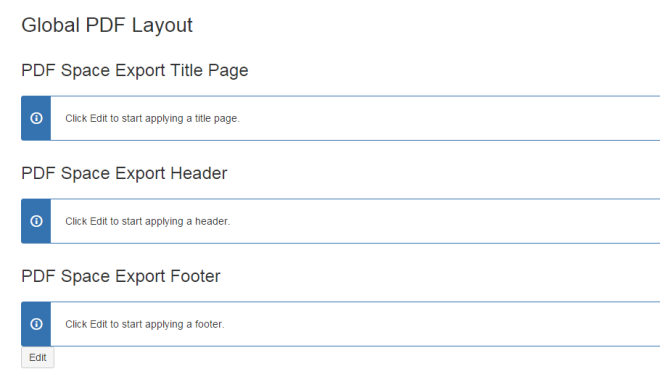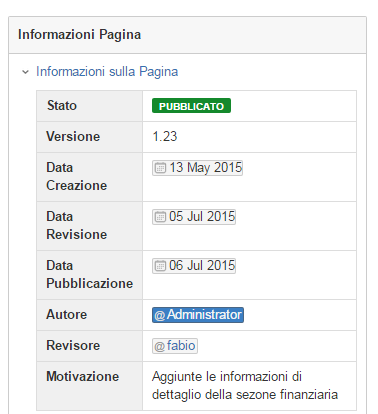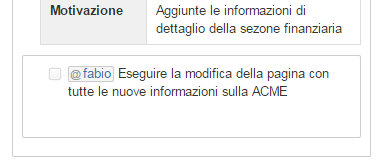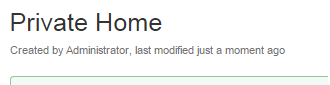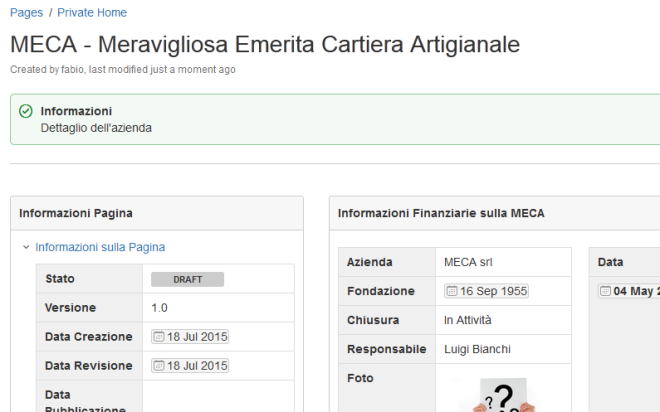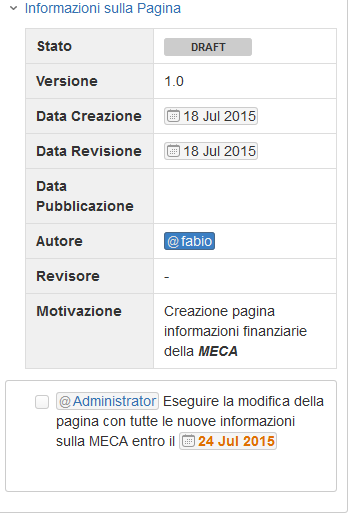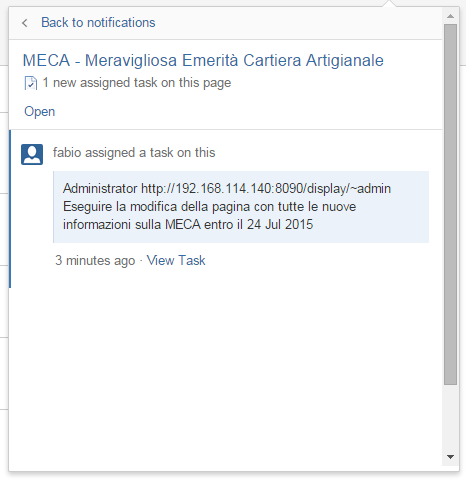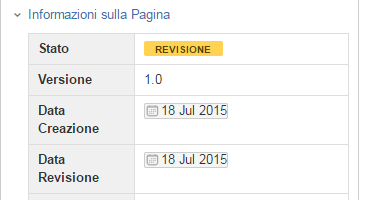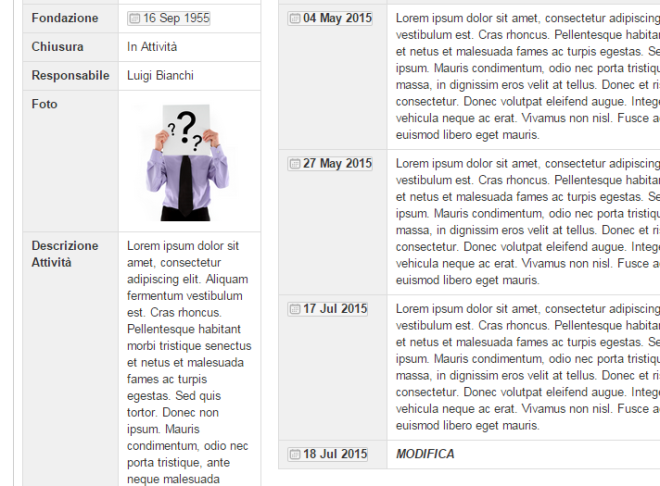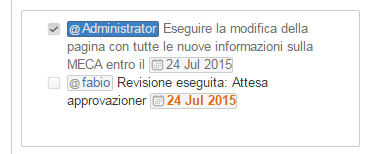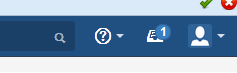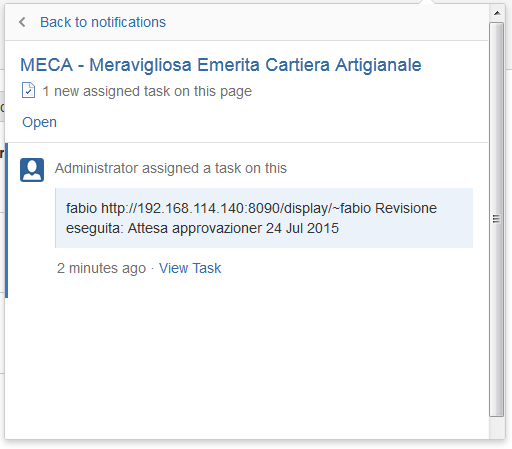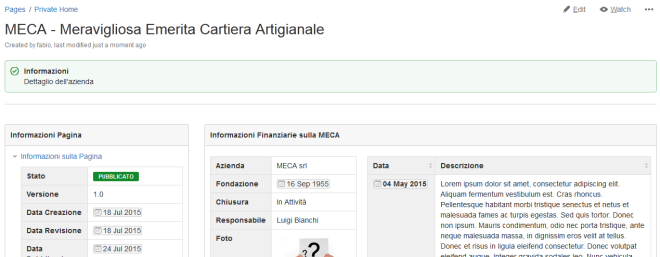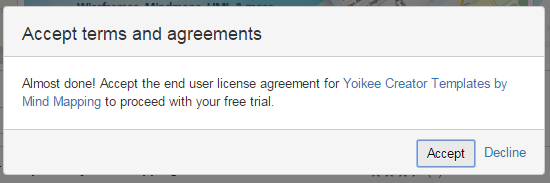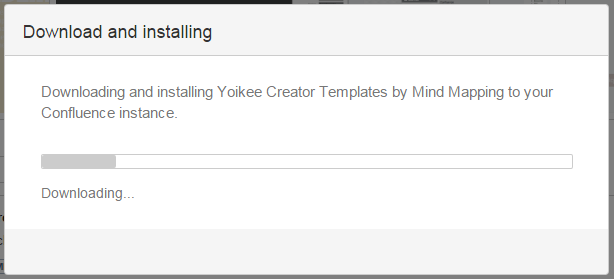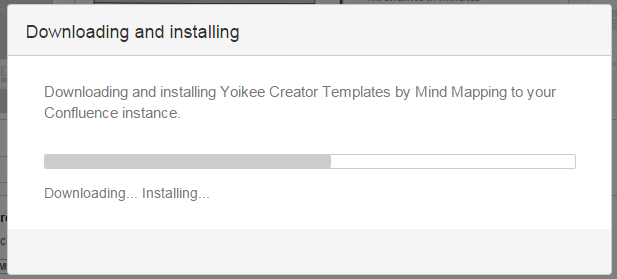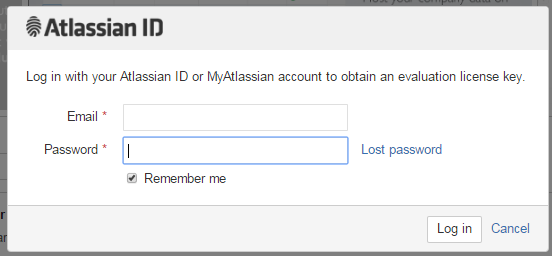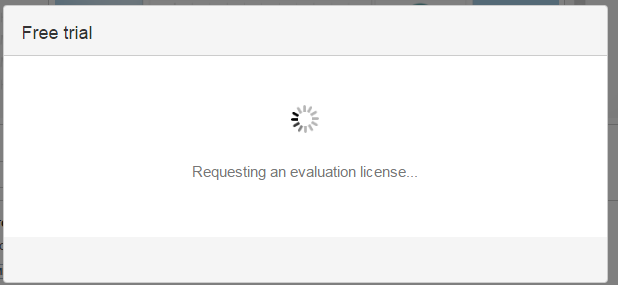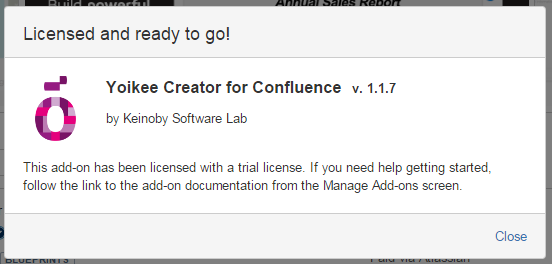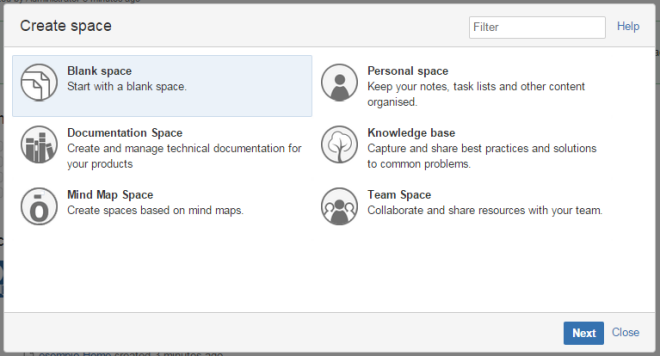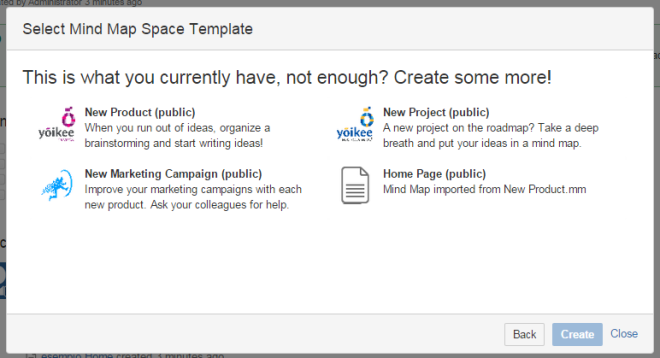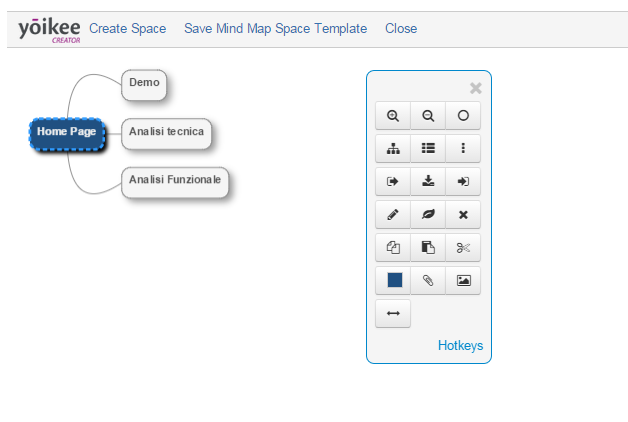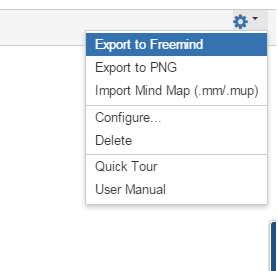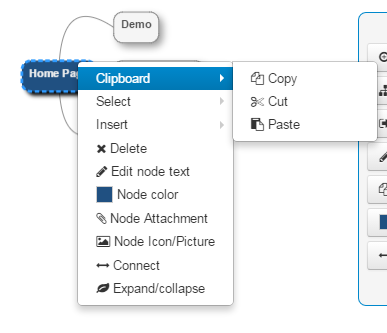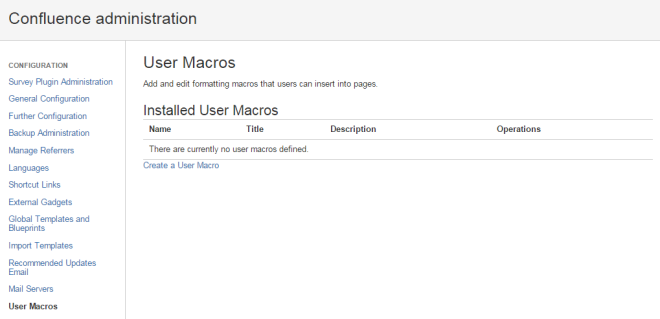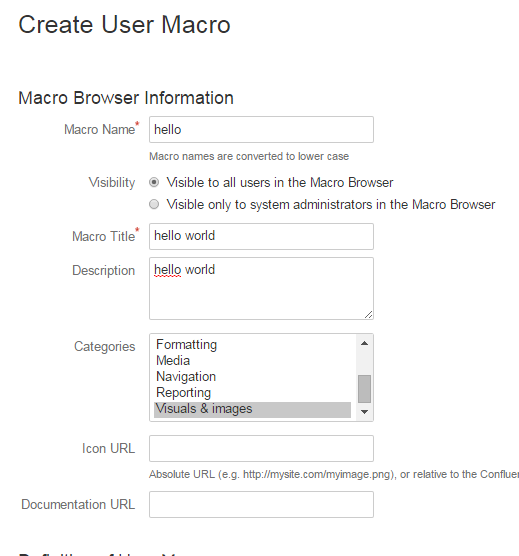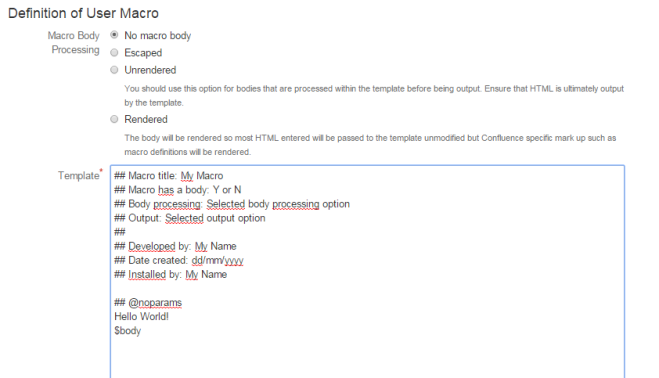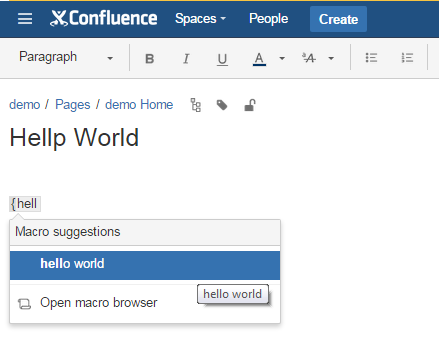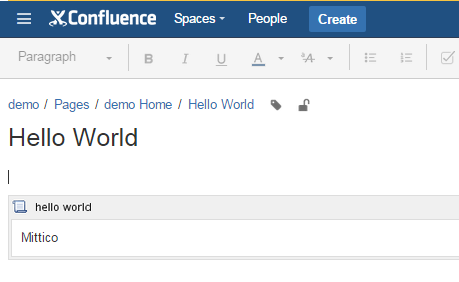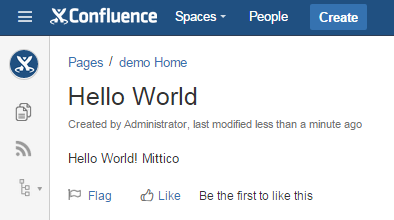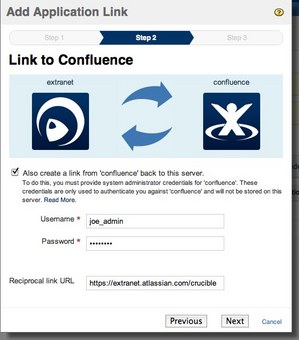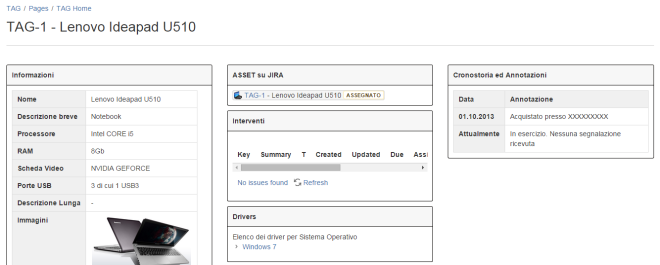Prendiamo una decisione….
Prendiamo una decisione ….
Sulla falsariga di una pubblicità, usiamo Confluence per aiutare gli utenti di un determinato gruppo di lavoro, nell’ambito di un loro processo decisionale, a prendere una decisione. Ci rifacciamo all’articolo del blog ufficiale della Atlassian, ma cercherò di metterci del mio :-P. L’obbiettivo è quello di stimolare la fantasia degli utenti in modo che siano loro a costruirsi la propria soluzione 🙂
Andiamo in dettaglio
Confluence ci mette a disposizione tutta una serie di strumenti che possono essere usati per definire un processo decisionale. Possiamo utilizzare sia i template che Confluence stesso mette a disposizione. Si tratta del template Decision, che come vediamo possiamo così usare:
Come possiamo vedere, inseriamo pochi semplici parametri, e arriviamo a costruire la nostra pagina dedicata alla decisione.
Tuttavia, questo non è una regola invalicabile. Possiamo usare anche altri template, come mostrato in precedenza; possiamo anche costruirci il nostro template ad hoc.
Un esempio potrebbe essere questo che segue:
Possiamo usare il template che Confluence mette a disposizione, per poi ….. estenderlo a nostro piacere e necessità, aggiungendo ulteriori componenti o togliendone di non necessarie. :-). Questo è il bello di Confluence: Libertà massima.
In questo caso, abbiamo usato i seguenti componenti:
- Metions, per coinvolgere gli utenti di confluence responsabili della … decisione. Nel caso di altri utenti, non presenti in Confluence, possiamo solo indicare il nome. Questa soluzione è usabile anche nel caso di pagina che consente un accesso anonimo;

- Page Properties, che andiamo ad usare per inserire una serie di informazioni o metadati alla pagina. Questo risulta assai utile quando vogliamo creare delle pagine riassuntive

- Tabelle, che usiamo per definire step, informazioni in maniera strutturata, etc.

- Messaggistica, che andiamo ad usare per comunicare informazioni/messaggi/task.

Carino, ma è il solo modo?
La domanda sorge spontanea. Possiamo solo usare Confluence? Azzardiamo una soluzione alternativa. Possiamo anche fare uso di JIRA, sfruttando le sue potenzialità. L’uso di JIRA può fornire quella marcia in più per poter aiutare le persone nel percorso decisionale.
Infatti, possiamo sfruttare i workflow in modo da impostare un percorso decisionale, definendo tutti i passi da seguire per arrivare alla decisione.
Questo ci può aiutare anche nel definire dei processi approvativi, come mostrato nell’esempio dell’Asset management e l’uso delle board Agile, ci può aiutare nella fase di cambio stato o nel mostrare lo stato di avanzamento (ovviamente in situazioni limitate o con opportiuni filtri – filtri da verificare).
Usando JIRA, invece di creare delel pagine, andiamo a creare un progetto o più progetti,m dedicati ai processi decisionali. Le relative Issue saranno poi le singole decisioni da prendere.
Possiamo sfruttare le potenzialità delle linked issue per legare eventuali decisioni ad altre, qualora ci siano delle dipendenza. Non male 🙂
Possiamo anche aggiungere una serie di campi custom, dedicati alla fase decisionale, che sicuramente ci aiutano. Ovviamente, in questa soluzione, Confluence può essere o meno usato come supporto. Mi spiego meglio: possiamo usare sempre confluence per documentare / creare le pagine di documentazione che saranno di di supporto. Ovviamente queste pagine possono anche essere i contenitori di allegati di vario genere e natura.
L’obbiettivo è di sfruttare il più possibile le funzionalità che abbiamo a disposizione. 🙂
Un piccolo chiarimento
Anche se i prodotti sono dedicati prevalentemente allo sviluppo software, possiamo usarli anche per soluzioni che definisco ….. alternative. Quello che voglio esprimere in questi post, è che risulta possibile utilizzare questi strumenti anche per altri scopi,che nulla hanno a che fare con la IT.
Conclusioni
Abbiamo visto due possibili utilizzi delle funzionalità di Confluence e JIRA. Possiamo usare Confluence per aiutarci nel nostro processo decisionale, oppure usarli entrambi in modo da sfruttare meglio le funzionalità di entrambi. Ricordate sempre: La fantasia deve essere il nostro unico limite 🙂
http://blogs.atlassian.com/2015/09/make-better-decisions-software-team/